4月2024更新:使用我们的优化工具停止收到错误消息并减慢您的系统速度。 立即获取 此链接
- 下载并安装 修复工具在这里。
- 让它扫描你的电脑。
- 然后该工具将 修理你的电脑.
选择密码字段后,将立即出现安全问题。 要跳过这些问题,请不要为此帐户设置密码,然后单击下一步。 如果您将其留空,您可以创建一个没有安全问题的帐户。
登录窗口绕过
按 Shift + F10 打开命令提示符。 输入以下命令 oobe\bypassnro:。 重新启动完成后,将出现一条消息。 您可以忽略它并单击下一步。
本地用户帐户是用于保护和控制服务或用户对独立服务器或成员服务器上的资源的访问的安全主体。
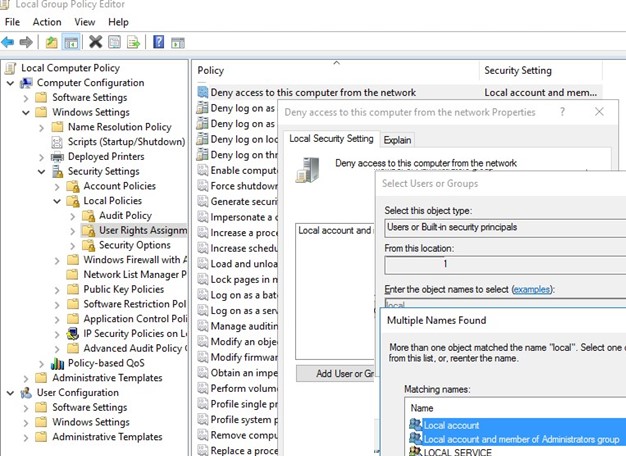
创建本地Windows 10帐户时,系统将提示管理员配置三个安全问题。 这对于确保用户可以忘记忘记密码的情况下恢复帐户的选项非常重要且必要。 有些人可能会认为这是连接安全性的弱点,因为可以从用户的社交资料中猜出某些答案,等等。 您总是可以输入不正确的答案,只有这才是问题的答案。 但是,如果您正在寻找从Windows 10消除安全问题的方法,我们将告诉您在Windows 10中设置本地用户帐户时如何跳过安全问题。
Windows 10中的安全问题
2024年XNUMX月更新:
您现在可以使用此工具来防止 PC 问题,例如保护您免受文件丢失和恶意软件的侵害。 此外,它是优化计算机以获得最大性能的好方法。 该程序可轻松修复 Windows 系统上可能发生的常见错误 - 当您拥有触手可及的完美解决方案时,无需进行数小时的故障排除:
- 步骤1: 下载PC修复和优化工具 (Windows 10,8,7,XP,Vista - Microsoft金牌认证)。
- 步骤2:点击“开始扫描“找到可能导致PC问题的Windows注册表问题。
- 步骤3:点击“全部修复“解决所有问题。
Windows在创建过程中会提供一些预定义的问题,甚至您也想对其进行修改。 尽管用户可以定义这些问题的答案而无需参考,但记住它们是另一个问题。 如果用户定义了明显的答案,那么知道此人的任何人都可以猜出来。 这只会造成更多的混乱。 还有其他还原Windows登录帐户的方法。 管理员可以为您重置它,或者如果您已经创建了重置软盘,则也可以使用它。
Windows 10是否会消除安全问题?
也就是说,一旦创建了帐户,就无法删除它。 现在没有注册表黑客或管理员工具可以删除它! 您能做的最好的就是更改它们。 期。
创建本地帐户时跳过安全问题
但是,仍有两种方法可以做到这一点。 这仅在未配置安全问题时才有效。 一方面,在创建新帐户时,另一方面在使用Microsoft帐户时。 但请放心,对于存在安全问题的现有帐户,您无法执行此操作。
唯一的办法 不要关联安全问题 使用本地用户帐户是从一开始就忽略它们。 创建本地帐户时,系统会要求您输入密码和提示。 如果选择密码字段,则会立即显示安全问题。
要跳过问题,请不要输入此帐户的密码,然后单击“下一步”。 如果您将其留空,则可以创建没有安全问题的帐户。 您可以稍后自己设置新密码。 如果您忘记了密码,则必须让管理员为您重置密码。
如果您不小心在密码字段中输入了某些内容,请取消该过程并重新启动。 只需输入名称,然后单击“下一步”
转到设置>帐户>家庭和其他>将其他人添加到此PC。 这将打开一个新窗口,您可以在上面的屏幕截图中看到。 单击下一步,一个帐户已准备就绪。
使用Microsoft帐户并将其转换为本地帐户
我自己做了一点实验; 有效。 我使用Microsoft帐户创建了一个帐户,然后执行了以下步骤:
- 使用Microsoft凭据登录。
- 转到设置>帐户>您的信息
- 查找名为“登录到本地帐户”的链接。
当您单击它时,它会询问您的Microsoft帐户密码,然后为您创建一个本地帐户。 您必须为此帐户设置密码。 不会出现安全问题。 它还会删除此PC上与MSA帐户的任何连接。 虽然您可以稍后定义安全问题,但最好创建一个恢复软盘。
这些并不简单,但它们是在创建本地用户帐户时避免安全问题的唯一方法。 确保您有办法恢复密码。
希望这种解决方法有所帮助!
专家提示: 如果这些方法都不起作用,此修复工具会扫描存储库并替换损坏或丢失的文件。 在问题是由于系统损坏引起的大多数情况下,它都能很好地工作。 该工具还将优化您的系统以最大限度地提高性能。 它可以通过以下方式下载 点击这里


